Вы хотите использовать автономный режим в Outlook ? Что ж, мы поможем вам сделать это с помощью этой статьи. По сути, это своего рода функция напоминания, которую предлагает Outlook. Вы можете использовать сообщения ООО для коротких периодов времени, таких как приемы у врача или ранние отъезды, а также для более длительных периодов отсутствия, таких как многодневные отпуска или отпуск по уходу за ребенком.
Вы должны использовать сообщения об отсутствии на работе в зависимости от того, насколько срочными являются получаемые вами сообщения и сколько работы у вас есть. Но, несмотря на то, что Outlook предлагает отличную функцию, немногие пользователи все еще знакомы с тем, как ее включить. Вот почему мы создали это руководство и расскажем, как выйти из офиса в приложении Outlook . Итак, приступим к руководству.
Содержание:
- 1 Как настроить приложение Outlook Out of Office на iPhone
- 2 Установите приложение Outlook Out of Office на Android
- 3 Установите приложение Outlook Out of Office на ПК с Windows.
- 4 Как настроить приложение Outlook вне офиса на Mac
- 5 часто задаваемых вопросов
Как настроить Outlook вне офиса на iPhone
Чтобы выйти из Outlook Office на iPhone, необходимо выйти из Outlook Office на iPhone. Итак, если вы являетесь пользователем iOS и хотите это сделать, выполните следующие действия:
- Получите приложение Outlook для своего iPhone и откройте его. В приложении щелкните значок Outlook в правом верхнем углу, чтобы получить доступ к настройкам Outlook.
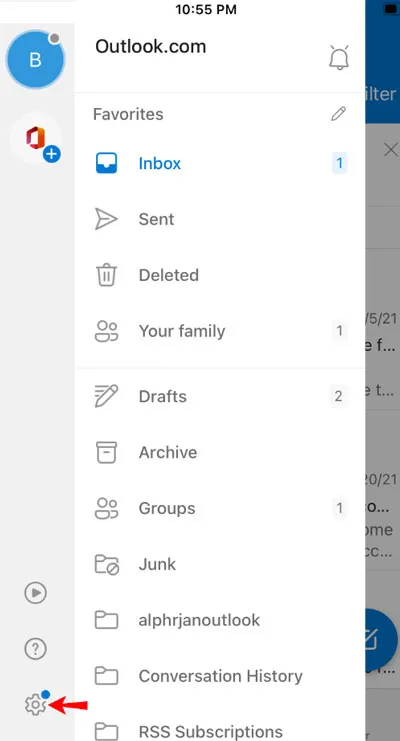
- Перейдите в «Имя учетной записи»> «Автоматические ответы»> нажмите на него.
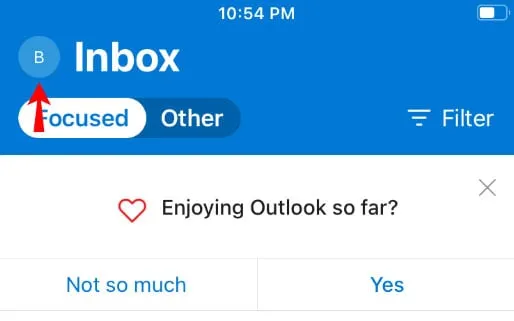
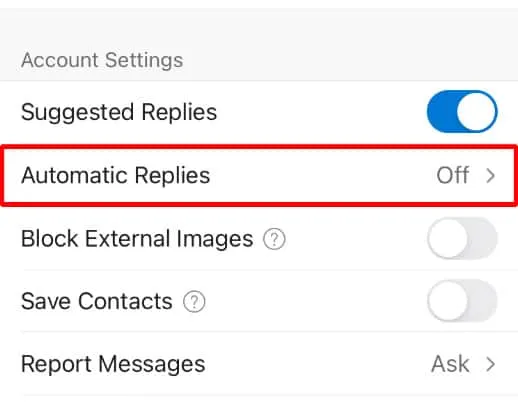
- Выберите Ответить в течение периода времени. Выберите даты начала и окончания. После этого в правом верхнем углу нажмите «Готово» с True.
- Готовый. Благодаря новой ленте уведомлений Top Outlook будет уведомлять вас о включении или отключении автоматических ответов непосредственно из вашего почтового ящика на каждом устройстве (Интернет, Mac, Windows, iPhone).
Установите приложение Outlook Out of Office на Android
Когда вы включаете ответы об отсутствии на работе перед уходом в отпуск, работа в приложении Android Outlook становится еще более приятной. Прежде чем покинуть город, убедитесь, что ваши ответы об отсутствии на работе включены, выполнив следующие действия:
- На устройстве Android запустите приложение Outlook.
- После этого нажмите на три горизонтальные линии в верхнем левом углу, чтобы получить доступ к «Домой».
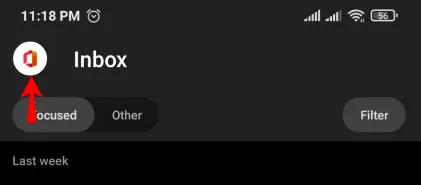
- Затем нажмите «Настройки».
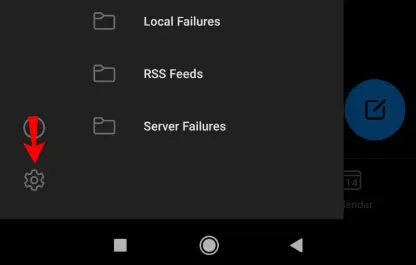
- Затем выберите учетную запись, для которой вы хотите настроить ответы об отсутствии на работе.
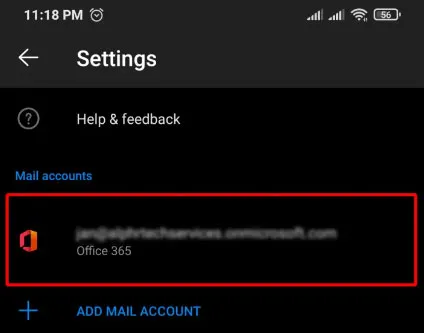
- Под именем учетной записи нажмите «Автоматические ответы».
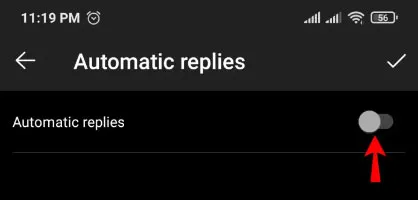
- В поле Ответить всем введите текст об отсутствии на работе.
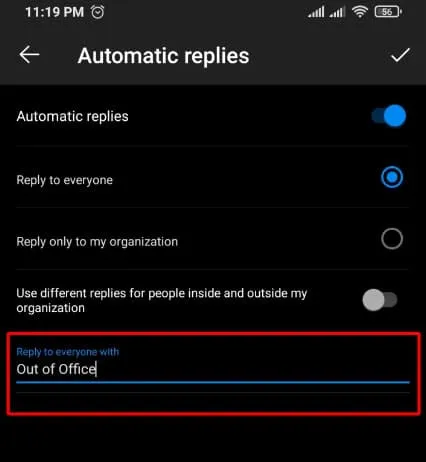
- В правом верхнем углу окна выберите значок Проверить.
Установите приложение Outlook Out of Office на ПК с Windows
Как правило, пользователи Windows сталкиваются с некоторыми проблемами при установке приложения Office в Outlook на свой ПК с Windows, поскольку шаги будут совершенно другими и сложными. Но не волнуйтесь! Мы здесь, чтобы облегчить вам эти трудные шаги. Итак, давайте проверим шаги:
- Откройте Outlook и выберите вкладку «Файл».

- Затем нажмите на учетную запись Office.
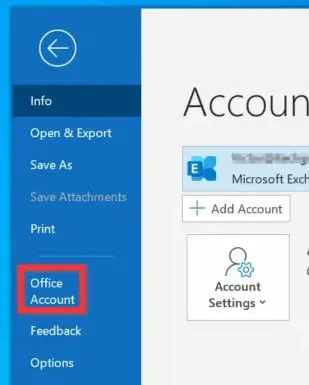
- После этого выберите один из раскрывающегося списка вверху, если у вас несколько учетных записей. Выберите Автоматические ответы.
- Когда период времени выбран, вы сможете автоматически отправлять ответы в течение этого периода времени. Затем введите дату и время в соответствующие поля.
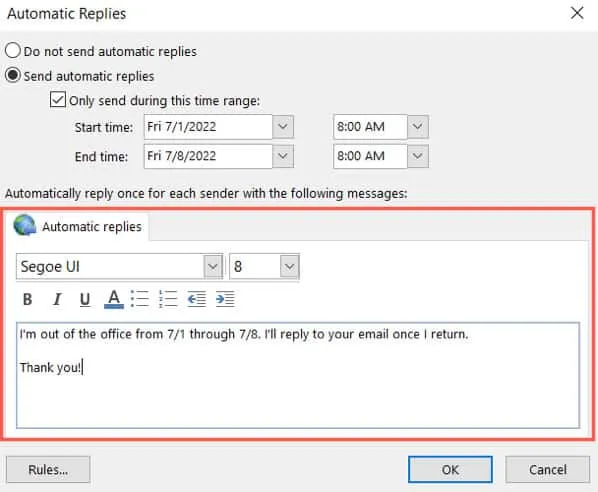
- Используя параметр «Не отправлять автоматические ответы» вверху, вы можете вручную отключить автоматические ответы, если этот параметр не отмечен.
- Затем введите сообщение об отсутствии на работе в нижней части экрана. Вы также можете отформатировать стиль и размер шрифта, используя жирный шрифт, курсив и цвета.
- Наконец, нажмите ОК.
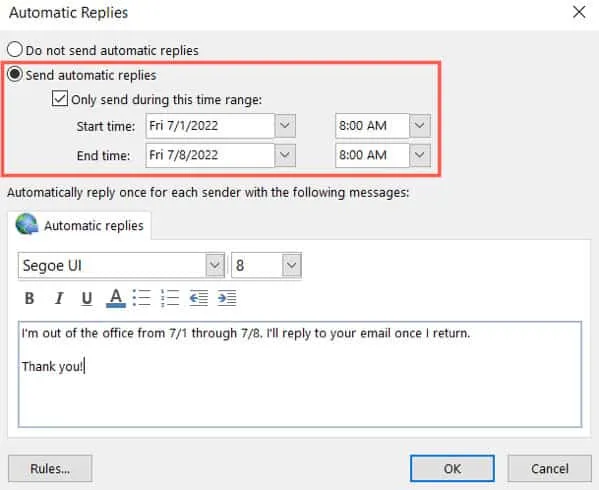
Как настроить Outlook вне офиса на Mac
И последнее, но не менее важное: те, у кого есть устройство Mac, хотят выйти из приложения Outlook. Так что если вы один из них, не волнуйтесь; просто выполните необходимые шаги, которые мы упомянули ниже:
- Новые и устаревшие версии Outlook для Mac поддерживают создание ответов об отсутствии на работе. Обе версии не имеют различий в том, как вы получаете доступ к окну автоответчика.
- Вы можете открыть Outlook в устаревшем режиме, выбрать свою учетную запись слева и выбрать «Инструменты». Выберите «Нет на месте» на ленте.
- Если у вас есть несколько учетных записей в Outlook, щелкните раскрывающееся меню слева и выберите свою учетную запись. В строке меню выберите Инструменты > Автоматические ответы.
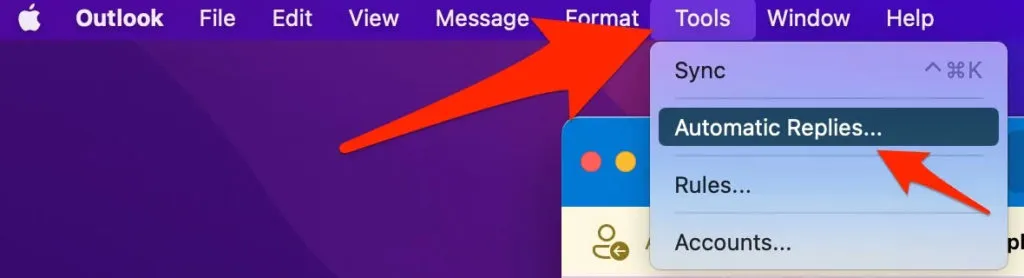
- Убедитесь, что опция автоответчика отмечена в верхней части всплывающего окна. Введите сообщение, которое вы хотите отправить другим людям в вашей организации.
- Вы можете указать период времени, в течение которого будет отправлен ответ, установив флажок Отправлять ответы только в течение этого периода времени. Ответы можно отключить вручную, если вы не отметите эту опцию.
- Если вы хотите отправлять ответы за пределы вашей организации, установите этот флажок. Введите сообщение для ваших контактов или для всех внешних отправителей.
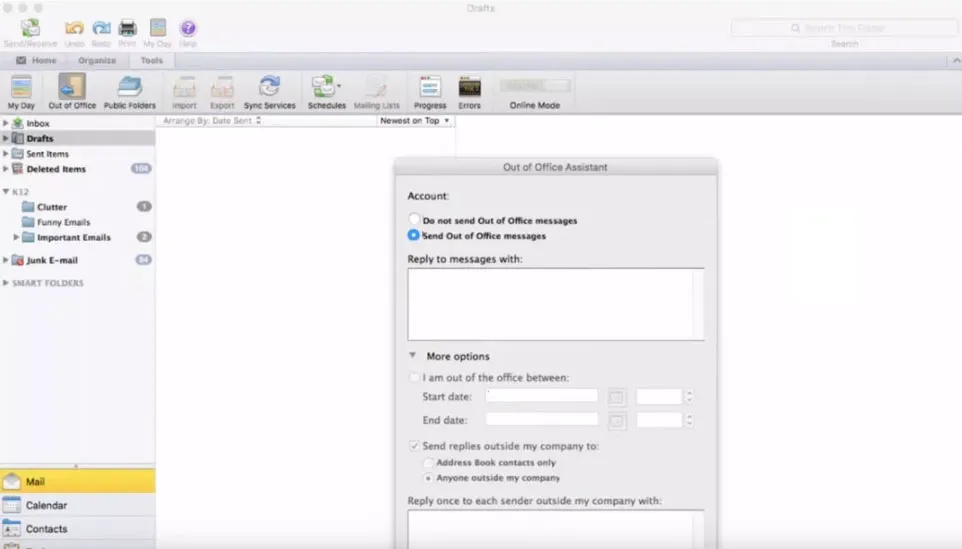
- Наконец, нажмите ОК.
Некоторые часто задаваемые вопросы
Как удалить учетную запись из приложения Outlook?
Чтобы просмотреть и удалить свой профиль (для iOS или Android):
- Сначала щелкните значок профиля в верхнем левом углу приложения Outlook.
- После очистки отображаемых параметров прокрутите вниз и выберите «Настройки» .
- Коснитесь связанной учетной записи в списке учетных записей электронной почты, чтобы удалить учетную запись электронной почты из приложения Outlook.
- В нижней части учетной записи Outlook нажмите Удалить учетную запись .
Почему моя электронная почта Outlook не обновляется?
Отсутствие подключения к Интернету или другие факторы могут помешать правильному обновлению Outlook. Кроме того, вы можете вручную обновить свою электронную почту, чтобы обойти эту проблему. Это можно сделать, нажав на вкладку «Отправить/получить» .
Нужно ли обновлять Outlook?
В большинстве случаев Microsoft регулярно выпускает обновления, обычно автоматически, поэтому вам не нужно беспокоиться об обновлении Outlook вручную. Однако бывают случаи, когда автоматическое обновление не работает, и вам придется обновлять программное обеспечение вручную.
Требуется ли лицензия для Outlook для iOS и Android?
В App Store и Google Play Outlook для iOS и Android находится в свободном доступе для использования потребителем. Однако бизнес-пользователям требуются выпуски Business, Business Premium, Enterprise E3, Enterprise E5, ProPlus или Government/Education, чтобы бизнес-пользователи могли получить доступ к приложениям Office. Приложение недоступно для пользователей с лицензиями Exchange Online (не Office) или лицензиями Exchange Server.
Из авторского стола
Итак, вот как выйти из офиса в приложении Outlook на iPhone, Android, Mac и ПК с Windows. Мы надеемся, что вы найдете это руководство полезным. Однако, если у вас есть какие-либо вопросы по этой теме, оставьте комментарий ниже и дайте нам знать.